“知道 Spotify 歌曲受 DRM 保护,有人可以进一步解释一下吗? 如何通过 USB 在车内播放 Spotify ? 我认为,与其通过耳机收听,不如通过汽车的立体声音响或扬声器播放歌曲。”
当去一个遥远的地方旅行时,最能陪伴我们的东西之一就是音乐。 事实上,听我们最喜欢的歌曲可以消除所有那些疲倦和无聊的时刻,尤其是在交通拥堵时。
如果您已经厌倦了从广播频道听到的音频,那么是时候切换到 Spotify 等音乐流媒体服务平台的流媒体曲目了。 如果您恰好也是 Spotify 狂热者,那么学习如何通过 USB 在车内播放 Spotify 将是一个双赢的局面。
Spotify 是全球最大的音乐流媒体服务提供商之一,拥有数百万活跃用户(包括 高级和免费帐户 拥有者)。 凭借所提供的福利,没有人会怀疑为什么发烧友继续使用该平台。
你必须记住,无论你是付费计划还是免费版本帐户用户,你都无法直接播放应用程序之外的歌曲,更不用说将它们保存在 USB 驱动器上了。 在这种情况下,您可能会认为了解如何通过 USB 在车内播放 Spotify 是一项挑战,但事实上并非如此。
让我们开始进入本文的第一部分,详细了解如何通过 USB 在车内播放 Spotify 的过程。
内容指南 第 1 部分:如何转换 Spotify 音乐 [无高级套餐]第 2 部分:如何将转换后且无 DRM 的 Spotify 歌曲保存到 USB 驱动器第 3 部分:附加信息:在车内播放 Spotify 歌曲的其他方法第4部分:摘要
第 1 部分:如何转换 Spotify 音乐 [无高级套餐]
事实上,Spotify 曲目采用 DRM 保护进行加密,使得未经授权的设备无法访问它们。 因此,要继续下载并将它们保存在 USB 驱动器上,必须采取第一个操作来摆脱这种保护。 您可能想知道如何做到这一点。 别担心,我们会为你提供支持!
有类似的工具 Spotify 音乐解锁器 它可以帮助我们解锁 Spotify 歌曲的 DRM 保护,甚至允许用户将歌曲转换为常见格式(如 MP3、FLAC、M4A 和 的WAV。 它支持文件的无损转换并适应任何类型的用户,因为它具有用户友好的界面。 毫无疑问,这是一个很棒的工具,可以帮助我们完成如何通过USB在车上播放Spotify的过程。
为了开始使用 Spotify Music Unlocker,必须首先下载并安装在 PC 上。 完成此操作后,只需继续启动它,然后必须遵循以下步骤。
步骤1。 启动 Spotify Music Unlocker 后,立即按应用程序主屏幕上的“打开 Spotify 网络播放器”菜单。

第2步。 到达新窗口后,在屏幕顶部区域查找“登录”选项并单击它。 提供您的 Spotify 帐户详细信息以继续。 否则,请按“注册”选项创建帐户。

步骤#3。 浏览 Spotify 上提供的内容。 选择某个播放列表 您想要处理的歌曲,然后只需单击侧面的绿色“添加”图标,即可添加其中的所有歌曲。 拖放它也应该没问题。
也接受转换单首歌曲。 只需将标题拖放到“添加”图标即可。

如果您担心歌曲重复的情况,则不必担心。 该工具可以自动检测重复项,因此不会发生这种情况。
步骤4。 开始设置输出格式和输出文件夹位置。 始终建议您选择 MP3,因为这是最灵活的文件格式之一。

步骤#5。 一旦按下“转换”或“全部转换”选项,就会开始对上传的 Spotify 歌曲进行转换。 在此过程中,这些歌曲也将同时解除 DRM 保护。

要快速查看处理后的曲目,您可以点击“完成”选项卡,然后选择“查看输出文件”菜单。

由于 Spotify 歌曲现已解除保护并已转换,我们现在可以通过检查如何最终能够保存这些歌曲来继续如何通过 USB 在汽车中播放 Spotify 的过程 无 DRM 的歌曲 到 USB 驱动器。 下一部分包含与此相关的信息。
另外,值得一提的是,这些处理过的歌曲现在可以不受限制地永久保存在任何设备上。 因此,如果您打算不续订当前的 Spotify 订阅,但仍想听自己喜欢的歌曲,现在就可以毫无问题地执行此操作。
第 2 部分:如何将转换后且无 DRM 的 Spotify 歌曲保存到 USB 驱动器
为了最终完成如何通过 USB 在车上播放 Spotify 的过程,由于我们已经拥有解锁和转换的 Spotify 歌曲,接下来我们要做的就是继续并将这些曲目保存到 USB 驱动器。 以下是必须遵循的简单步骤。
步骤1。 将 USB 驱动器连接到 PC,然后开始复制并粘贴下载并转换的 Spotify 歌曲。
第2步。 在汽车的立体声系统上,插入包含曲目的 USB 驱动器。
步骤#3。 只需启动音乐播放器,然后开始寻找要听的特定曲目。
完成上述操作后,您剩下要做的就是享受旅程!
第 3 部分:附加信息:在车内播放 Spotify 歌曲的其他方法
除了与您分享如何通过 USB 在车内播放 Spotify 的简单方法之外,我们认为您可能还想知道是否还有其他方法可以让您在车内收听您喜爱的 Spotify 歌曲你的车。 当然,有很多方法可以做到这一点。 我们将在本节中分享一些内容。
#1. 使用蓝牙功能
如果您的汽车音响支持蓝牙功能,您可以选择尝试使用蓝牙功能。 Spotify的另一个好处是它兼容这个功能。 您所需要做的就是成功将您的设备与汽车音响配对。 应采用与通常配对设备相同的过程。
步骤1。 确保您的设备(具有 Spotify)和汽车音响已启用蓝牙功能。
第2步。 在设备的蓝牙设置中,连接汽车音响。
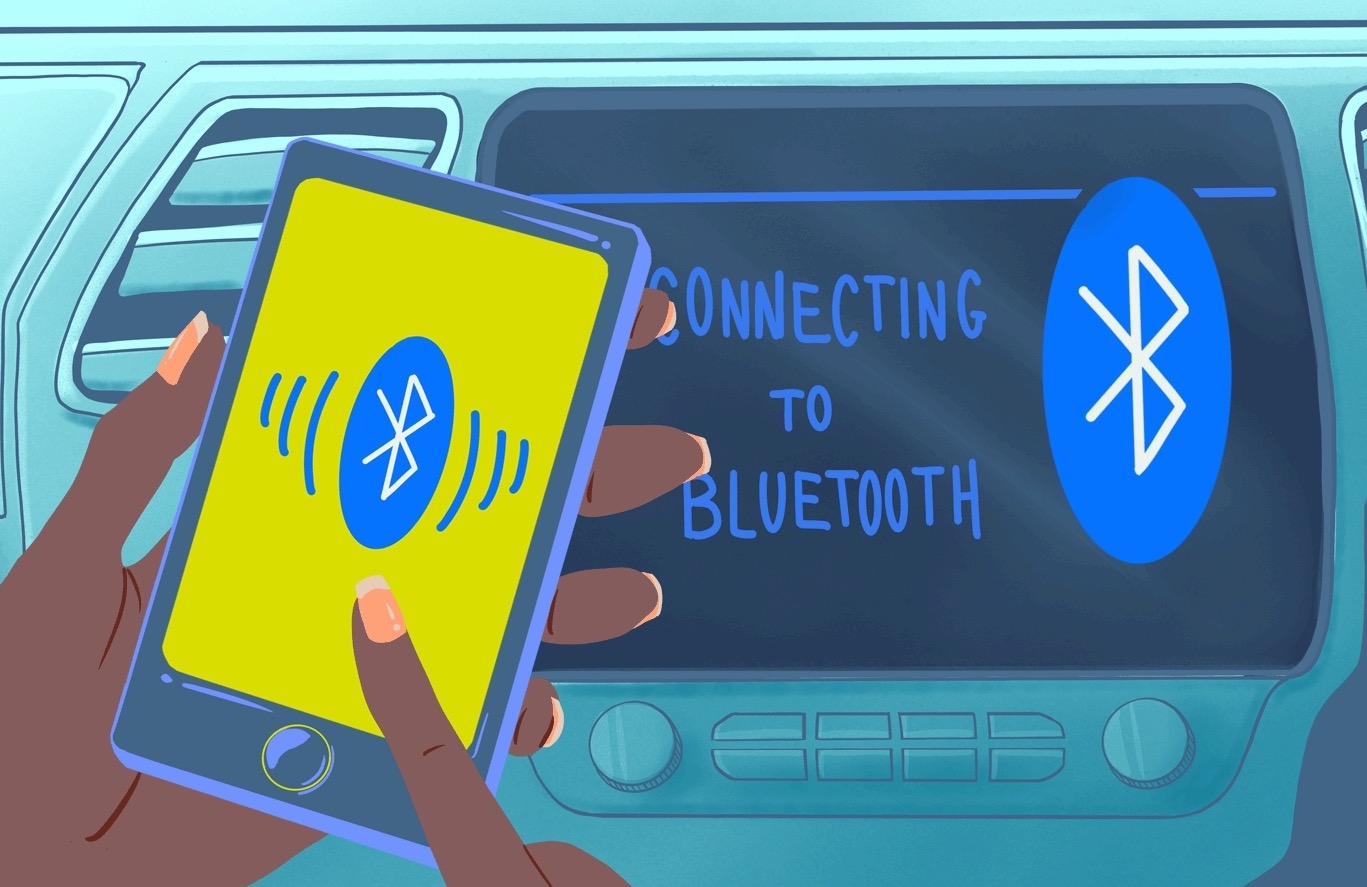
步骤#3。 现在,您只需启动 Spotify,然后开始播放您喜欢的歌曲、专辑或播放列表。
使用此选项时,如果您已在便携式设备上保存了无 DRM 的歌曲,或者您是 Spotify Premium 的活跃用户,则无需互联网连接即可继续流式传输您的 Spotify 收藏夹。
#2. 使用 CarPlay 功能
如果您的汽车配备最新的立体声系统,您可以利用 Android Auto 或 CarPlay。 事实上,除了音乐流媒体之外,在使用这些功能时甚至还有各种其他功能可以使用——打电话、GPS 地图、网络搜索等。
通过CarPlay
步骤1。 在您的 iPhone(应该是 iPhone 5 或更高版本)上启动 Spotify 应用程序。
第2步。 使用 USB 数据线将 iPhone 连接到汽车音响。
步骤#3。 显示屏上应该可以看到 Spotify。 只需浏览您想听的歌曲即可。
通过安卓汽车
步骤1。 在 Android 设备上打开 Spotify 应用程序(应为 Lollipop 版本或更高版本),然后登录您的帐户。
第2步。 确保将您的 Android 设备连接到支持 Android Auto 的汽车音响。
步骤#3。 一旦 Spotify 应用程序出现,您只需在车内查找您想要播放的内容即可!
第4部分:摘要
如何通过 USB 在车内播放 Spotify 的过程实际上非常简单。 尽管 Spotify 歌曲受到保护 DRM,这并不妨碍我们在公路旅行时访问我们最喜欢的内容! 我们只需通过 Spotify Music Unlocker 等工具简单地摆脱这种保护,并将它们转换为更灵活的格式,如 MP3。 之后,我们可以继续将歌曲保存在 USB 驱动器上,并在需要时随时访问它们!
人们也读 已解决:如何在没有 Premium 的情况下下载 Spotify 歌曲 2024 年终极对决:TIDAL VS Spotify
由罗西撰写
上次更新时间:2023-08-24